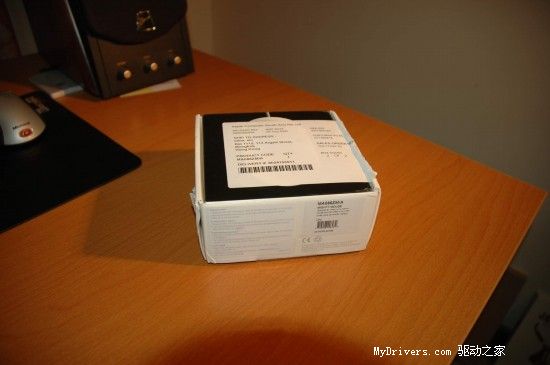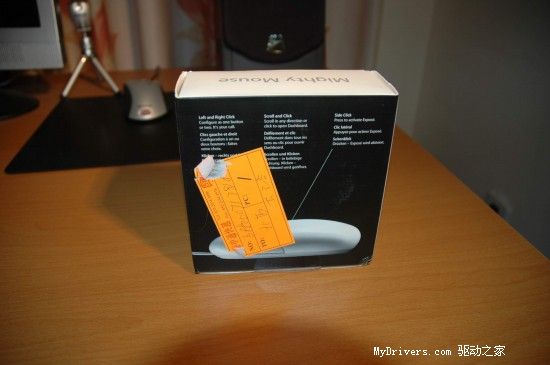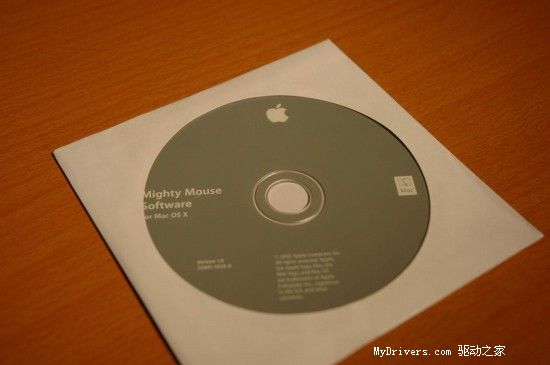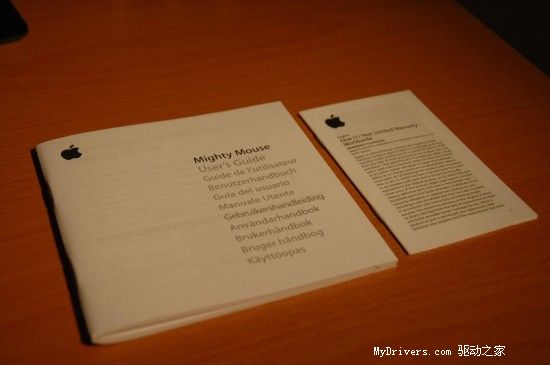[序言]
生活中充满了偶然,提起个人电脑和电子产品,大部分脑海中首先想到的是IBM和英特尔,苹果却如同其麦金塔电脑一样散发着浓郁的娱乐味道。在视窗和X86主导的PC王国里,对苹果产品爱不释手最终却无奈向现实妥协的用户不在少数。不过这一次苹果做到了!正如Barry Manilow歌中所唱“Looks Like We Made It!”
在邂逅iPod之前,我使用卡带录音机、WALKMAN、DISKMAN、RIO、JUKEBOX、厚的、圆的、方的、三角形的各种音乐随身听……iPod的出现却注定了这些各具特色、定位清晰的产品在追逐时尚的人们生活中短暂的命运……北京、上海、东京、巴黎和纽约,这种现象持续上演着。
或许可以从另外一个角度来解释,传统IT厂商或消费电子厂商都过于保守,针对特定的目标市场开发产品,这种画地为牢的做法最终导致疲于奔命的更新换代只镇守了小的可怜的市场份额。其实苹果的野心也是乔布斯的野心——娱乐全世界!心有多大舞台就有多大,况且苹果有这个实力!或许你根本就不曾想过,当你坐在电影院里观赏<海底总动员>或是<超人特攻队>的时候就已经买了乔布斯和他的PIXAR公司的帐。
[Mighty Mouse强劲出动!]
在真正拥有一个属于自己的iPod之前,我同大部分PC用户一样对于苹果粉丝们近乎狂热的态度感到难以理解,直到自己也发生了基因突变:iPod+Mac Mini,我是苹果公司广告宣传的实践者!苹果产品除了真的好用之外,也在某种程度上满足了我的猎奇心理,它不曾让我感觉厌倦,特别是当Mac OS X猛虎出笼后生活平添乐趣,我甚至在扩展桌面Widgets中找到了久违的PAC MAN吃豆游戏。
8月20日收到委托香港好友购买的MM
MM很精巧
MM的标签
MM的规格
作为最新款的Mighty Mouse光学鼠标的第一批用户,我再一次用实际行动支持了乔布斯和苹果公司。大概是在一两个月前,当Mighty Mouse在苹果公司的香港官方网站上(appleclub.com.hk)首次亮相的时候,它精巧的外形特别是鼠标“头顶”上怪异的圆形小按钮引发我的无限猜想——作为IT媒体从业者,我亲手使用过的各种外形各异的光学鼠标少说也有几十款,其中更包括近年来比较盛行的带有阻尼式滚轮或纵横滑动功能的有线、无线鼠标,“这个圆形小按钮是匹配设备连接的天线吧?”这就是我最初的想法,它一直持续到本人揭晓答案之前的一秒种。
MM很漂亮
MM静思
MM翻身
MM在休息
Mighty Mouse主体采用了纯白色工程塑料外壳与手掌接触更贴合更舒适,底部及两侧“可编程第四键”辅以浅灰色的设计,在此之前苹果公司出品的光学鼠标大多都穿着透明的塑料外衣,使用时蓝或红光透过背面,美观有余的同时似乎也有刺眼的嫌疑,特别是在对比度比较大的应用环境中;除此外常规按键由一键变为双键,由于仍然沿用完全对称的外形设计,因此可以更好地服务左、右手不同使用习惯的用户,这一对常规按键的操作方式与键程主观感受均无明显变化。在Mighty Mouse光滑外壳下,触觉传感技术赋予其富有激情和活力的生命!按下位于鼠标背部靠前位置的圆形小按钮,独特的感受通过触觉神经中枢传递至大脑,却难以描述——刹那间我突然感到词汇和言语的匮乏,愧对多年的产品评测经历。如果一定要加以比喻的话,我认为Mighty Mouse的这一独特设计与IBM笔记本电脑上一直所采用的TrackPoint(指点杆)有些类似(也借鉴了轨迹球的某些特性。注意!只是原理和功能类似,使用感受完全不同)。
MM就是Mighty Mouse
Mighty Mouse背上所谓的圆形小按钮,苹果公司称之为创新的滚球(Scroll Ball),用户将一根手指放在上面即可进行常规的垂直、水平方向的窗口滑动;并不能通过按下滚球并移动来定位鼠标指针,这与轨迹球鼠标的操作方式极为相似,因为所有鼠标产品均具备可在实物表面通过接触移动方式进行定位的共性。与苹果公司在官方网站上的介绍一样,用户的确可以把指尖放在滚球上进行360度的旋转,就目前来说支持这种操作方式的应用程序还并不多见,因此这一旋转功能显然不如iPod的可点击转盘(Click Wheel)更加实用。
安装光盘
使用手册及有限保修证明
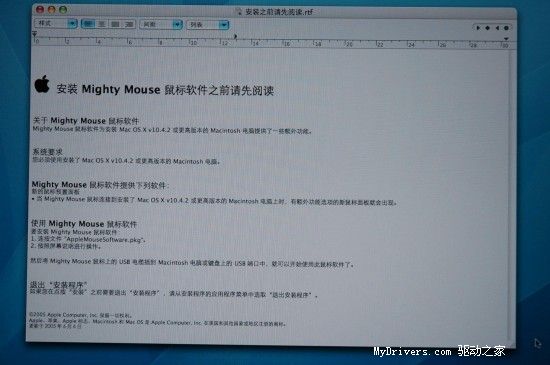
安装驱动程序的注意事项
测试平台
苹果公司为Mighty Mouse的用户描绘了一幅美妙的场景:既然时间是循环的,空间是弯曲的,为什么你的鼠标就该是直线型的呢?很多应用程序不止要求你上下滚动。Mighty Mouse 具有 360 度的滚动特性,设计完美的滚球(Scroll Ball)借助你的一根手指就能完成畅通无阻的滚动。你可以延伸到文档的最远处——在 iPhoto 中你平移图像、在 iMovie HD 和 Final Cut Pro中查看时间轴,在 GarageBand 与 Logic Pro 中移动横条——而另一只手完全背在身后(也可以用另一只手端咖啡或打字)。Mighty Mouse给你足够的空间去触及各个角落。
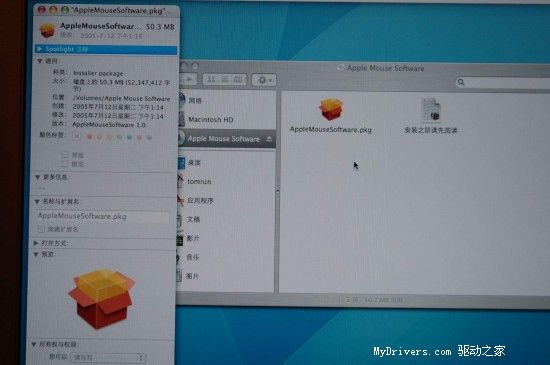
驱动程序文件信息
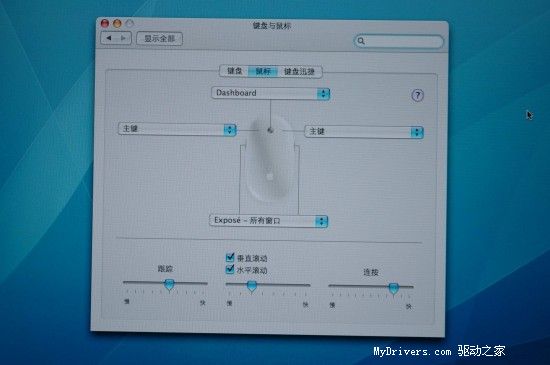
在鼠标设置里可以自定义可编程按键
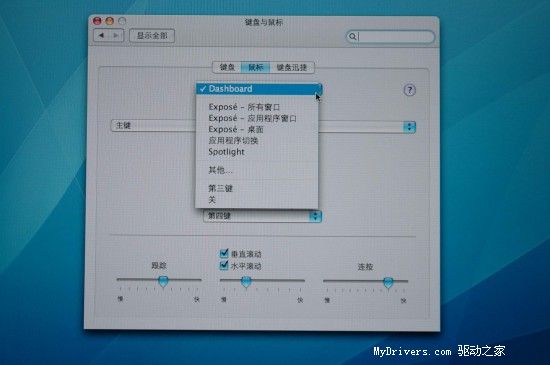
有多种功能可选
我将Mighty Mouse连接在Mac Mini电脑(操作系统版本为Mac OS X 10.4.2)上动手体验了一番,在iPhoto中水平和垂直方向移动全尺寸的高分辨率照片,轻松自如,使用Safari上网冲浪同样如此(目前在绝大部分网页上都只会用到垂直方向的滑动功能,水平方向的滑动操作由于页面初始设计时就已经考虑到了主流鼠标定位功能的局限因此较少情况下才会用到)。在 iMovie HD 和 Final Cut Pro中查看时间轴是一件费时耗神的事,进行过视频编辑操作的用户都会有所体会,精确定位非常有必要,无论是调整画面顺序、插入转场特效、或编辑特定场景的音轨信息都会提出这样的要求,与在接触表面上横向移动鼠标进行人工定位相比,Mighty Mouse滚球在水平方向的模拟滑动定位更加精准易用省时省力。

利用创新滚球快速调用Dashboard

利用创新滚球快速调用应用程序切换
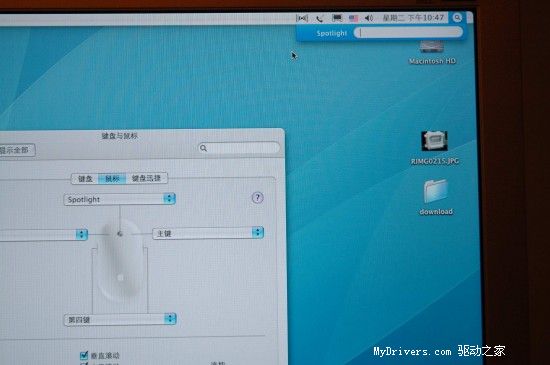
调用Spotlight
Mighty Mouse的创新滚球配合与压力感应式侧键组合使用威力无穷,实现了强大的可编程功能,前提是在Mac OS X 10.4版本操作系统(即Tiger),安装过随产品附带的驱动程序软件后我们可以通过Finder菜单下的系统预置选项进入鼠标的自定义设置,指定首要和次要按键,为滚球和侧键(第四键)选择对应的执行操作,启动Exposé,显示Dashboard,打开Spotlight,切换或打开应用程序。以前需要利用键盘快捷键才能实现的功能(如F9,F10,F11,F12等等)现在右(或左)单手操作鼠标就能实现了,方便极了。
[使用感受]
拿起鼠标 底部红光会自动变暗
在Mac OS X 10.4.2系统中Mighty Mouse帮助我获得了绝佳的控制体验,除了打字之外的其它操作几乎都可以依靠我的右手滑动这款新鼠标来完成,这是我未曾料想到的,难怪苹果官方的推荐配置为Mac OS X 10.4.2或更新版本。在我多年使用电脑的经历中,最舒适易用的定位设备是IBM笔记本电脑上所配备的指点杆(现在的我即便是使用台式PC也会经常习惯性地向键盘中央摸索一下),苹果Mighty Mouse的出现重新定义了最舒适易用这个字眼,使我面对心爱的Thinkpad指点杆不得不加上“曾经”二字以示区别。
小黑小白 两小无猜
小黑很久没洗澡了
真情面对面
小白兔与大灰狼
技高一筹大灰狼我也不怕
尽管苹果声称Mighty Mouse可以完全兼容Windows 2000和XP平台,不过只能实现基本的功能,无法开足马力伸展其强劲功能。在装有Windows操作系统的PC上使用Mighty Mouse感觉也不错(左、右键工作也正常),但仅仅是不错而已,原因有几点:
首先,苹果还没有为Windows用户准备驱动程序软件(即插即用),因此无法实现快捷键的定义,经过试用我还发现纵横滑动功能与Windows平台应用的结合还不够紧密,特别是水平方向的滑动经常会出现响应延迟或无效的情况。
其次,Mighty Mouse的USB线长只有约75厘米,比大部分专门针对Windows PC的鼠标要短不少,因此用在台式PC上会有些别扭(可能要用到USB延长线),在笔记本电脑上使用还算合适。
我猜测这或许是因为苹果公司设计这款鼠标的初衷为了更好地服务苹果电脑特别是使用Mac OS X 10.4.2及更新版本操作系统的用户,而忽略了为数众多的Windows用户。对于苹果公司而言,完善一款小小的鼠标对多操作平台的支持简直易如反掌,没有这样做或许是因为他们还没有考虑好该如何处理与微软公司的微妙关系,作为图形用户界面的领跑者转而迎合一直以来的追随者,这种妥协不仅会让苹果公司甚至会让整个产业都心生疑虑。如果苹果公司不计前嫌的话,Windows用户很可能又多了一个了解苹果产品的途径并因此受益,这款小小的鼠标究竟会不会产生类似蝴蝶效应的巨大威力,目前还无法预料得到。